10 parasta pikanäppäintä Windows 10:ssä ja niiden käyttö

Tutustu Windows 10:n 10 suosituimpaan pikanäppäimeen ja siihen, miten voit hyödyntää niitä tehokkaasti töissä, koulussa ja muissa asioissa.
" Emme voi ohjata tuulta, mutta voimme säätää purjeita " ~ Dolly Parton
Ilman navigointia, emmekö kaikki tunteisi olevansa hieman eksyksissä tällä elämänmatkalla? Siksi tarvitsemme navigointisovelluksia, jotka auttavat meitä saavuttamaan määränpäämme nopeammin, jotta voimme varmistaa, että olemme aina oikealla tiellä ja oikeaan suuntaan.
Navigointisovelluksista puhuttaessa Google Maps sattuu olemaan ensimmäinen valintamme sekä iOS- että Android-alustoilla. Yllättävää kyllä, vaikka Applen käyttäjillä on oma Maps -sovellus laitteellaan, useimmat meistä valitsevat silti Google Mapsin sen sijaan.
Valinta Apple Mapsin ja Google Mapsin välillä voi olla vaikea tehtävä. Molemmat sovellukset ovat intuitiivisia, ja niissä on paljon ominaisuuksia, jotka tekevät navigoinnistamme sujuvampaa ja nopeampaa. Tehdäkseen sovelluksestaan Google Mapsia paremman Apple on siis ottanut käyttöön muutamia uusia ominaisuuksia ja suunnitellut Apple Maps -sovelluksen uudelleen käyttäjille.
Uudet Apple Maps -ominaisuudet
1. Apple Maps -sovellus suunniteltu uudelleen
Kuvan lähde: Apple
Apple on ottanut käyttöön joitain uusia Apple Maps -ominaisuuksia ja suunnitellut uudelleen oletuskarttasovelluksensa, joka tarjoaa nopeamman ja tarkan navigoinnin. Kyllä, jos et ole huomannut, mutta iOS 13:ssa Apple Maps -sovellus on käynyt läpi valtavan muutoksen, ja se sisältää myös joukon uusia ominaisuuksia, kuten ETA:n (arvioitu saapumisaika) jakaminen, Googlen kaltainen katseluominaisuus. Kadut ja paljon muita lisäyksiä. Applen kehittäjätiimi on investoinut aikaansa ja ponnistelujaan rakentaakseen Apple Maps -sovelluksesta uuden version, jossa on parempi tiepeitto, yksityiskohtaiset maanpeitteet, jalankulkijatiedot ja paljon muuta.
Opi kaikki uusista Apple Maps -ominaisuuksista ja siitä, miten saat niistä kaiken irti navigoinnin aikana.
Lue myös: 6 hyödyllistä Google Maps -ominaisuutta Veikkaamme, ettet tiennyt siitä
2. Jaa saapumisaika ystävien kanssa
Kuvan lähde: How to Geek
Apple on vihdoin sisällyttänyt jakamisajankohdan Apple Maps -sovellukseen iOS 13.1 -päivityksen ohella. Ystävämme, perheemme ja rakkaat ystävämme ovat usein huolissaan siitä, milloin pääsemme tiettyyn määränpäähän. ETA-ajan jakaminen ystävien tai yhteyshenkilöiden kanssa tarjoaa kätevän tavan ilmoittaa heille saapumisestasi.
Tässä on mitä sinun tulee tehdä, jos haluat jakaa saapumisajan Apple Maps -sovelluksessa.
Käynnistä Apple Maps -sovellus Apple-laitteellasi ja anna sitten kohde tai osoite, johon sinun on päästävä.
Joten kun olet navigointiikkunassa, pyyhkäise alas nähdäksesi "Jaa saapumisaika" -painikkeen.
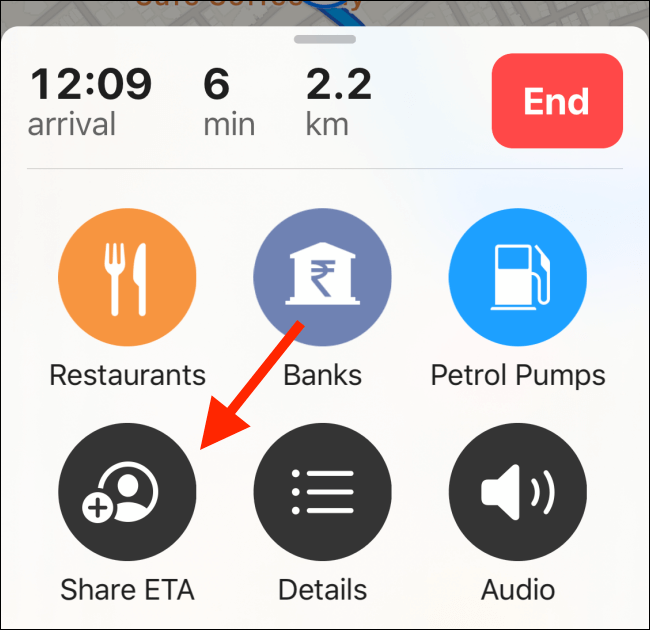
Napauta sitä ja valitse yhteystieto, jonka kanssa haluat jakaa nämä tiedot.
Heti kun noudatat tätä prosessia, Apple lähettää automaattisesti tekstiviestin yhteyshenkilölle ja ilmoittaa hänelle arvioidun saapumisaikasi tiettyyn paikkaan.
Voit myös jakaa saapumisaikasi useiden yhteyshenkilöiden kanssa, ja heti kun poistut navigointiikkunasta, live-sijaintiasi ei jaeta yhteyshenkilöiden kanssa.
3. Katso ympärillesi
Toinen Apple Maps -sovelluksen mukana tuleva huomattava lisäys on Look Around -ominaisuus. Apple Mapsin Look Around -ominaisuus on melkein samanlainen kuin Googlen Street view, jonka avulla voit katsoa mitä tahansa katua tai sijaintia.
Kuvan lähde: 9–5 Mac
Look Around -ominaisuuden käyttäminen Apple Maps -sovelluksessa on melko yksinkertaista. Käynnistä Apple Maps -sovellus ja anna mikä tahansa sijainti, sano San Francisco. Lähennä nyt mihin tahansa tiettyyn alueeseen tai paikkaan, jonka katunäkymän haluat nähdä, ja jatka zoomaamista, kunnes näet kiikarin kuvakkeen.
Napauta kiikarin kuvaketta hyödyntääksesi Apple Maps -sovelluksen Look Around -ominaisuutta ja käydä suosikkikaupungeissasi tien päällä.
Joten ihmiset, eivätkö uudet Apple Maps -ominaisuudet ole varsin vaikuttavia? Edellä mainittujen lisäysten lisäksi Apple on myös ilmoittanut, että he ovat vahvistaneet sovelluksen yksityisyyttä ja sitoutuneet pitämään kaikki henkilökohtaiset tietosi turvassa.
7 kätevää vinkkiä Apple Mapsin hyödyntämiseen – Saadaksesi kaiken irti Apple Maps -sovelluksesta, tässä on joukko vinkkejä ja temppuja, joita voit käyttää navigoidessasi kaduilla.
Tutustu Windows 10:n 10 suosituimpaan pikanäppäimeen ja siihen, miten voit hyödyntää niitä tehokkaasti töissä, koulussa ja muissa asioissa.
Opas BitLockerin käyttöön, Windows 10:n tehokkaaseen salausominaisuuteen. Ota BitLocker käyttöön ja suojaa tiedostosi helposti.
Opas Microsoft Edge -selaushistorian tarkastelemiseen ja poistamiseen Windows 10:ssä. Saat hyödyllisiä vinkkejä ja ohjeita.
Katso, kuinka voit pitää salasanasi Microsoft Edgessä hallinnassa ja estää selainta tallentamasta tulevia salasanoja.
Kuinka eristää tekstin muotoilua Discordissa? Tässä on opas, joka kertoo, kuinka Discord-teksti värjätään, lihavoidaan, kursivoitu ja yliviivataan.
Tässä viestissä käsittelemme yksityiskohtaisen oppaan, joka auttaa sinua selvittämään "Mikä tietokone minulla on?" ja niiden tärkeimmät tekniset tiedot sekä mallin nimen.
Palauta viimeinen istunto helposti Microsoft Edgessä, Google Chromessa, Mozilla Firefoxissa ja Internet Explorerissa. Tämä temppu on kätevä, kun suljet vahingossa minkä tahansa välilehden selaimessa.
Jos haluat saada Boogie Down Emoten Fortnitessa ilmaiseksi, sinun on otettava käyttöön ylimääräinen suojakerros, eli 2F-todennus. Lue tämä saadaksesi tietää, miten se tehdään!
Windows 10 tarjoaa useita mukautusvaihtoehtoja hiirelle, joten voit joustaa, miten kohdistin toimii. Tässä oppaassa opastamme sinut läpi käytettävissä olevat asetukset ja niiden vaikutuksen.
Saatko "Toiminto estetty Instagramissa" -virheen? Katso tämä vaihe vaiheelta opas poistaaksesi tämän toiminnon, joka on estetty Instagramissa muutamalla yksinkertaisella temppulla!







